Aktar veya iPhone sıfırla: iOS 15 ile bir çok alanda değişimi görebilirsiniz. Dikkatinizi çekecek yeniliklerden biri iPhone sıfırla ve yedeği yeni iPhone aktarma özelliği. Yedeklemek için yeterli olan iCloud saklama alanınız olmasa dahi yeni iPhone’ na verileri aktarma için yükseltme önerisi sunulur.


Yenilenen sıfırla alanında ek seçeneklerle karşılaşacaksınız. Tüm ayarların ve ağların sıfırlanması dışında üç yeni seçenek yer alıyor. ‘Klavye sözlüğünü sıfırla’ , ‘Ana ekran yerleşimini sıfırla’ ve ‘Konum ve gizliliği sıfırla’ alanlarını incelemenizi öneriyoruz.
Eklenenlerin bir kaçı işinize yarayacaktır diye düşünüyoruz. Özellikle bazı kullanıcıların dikkat ettiği gizlilik / konum işe yarar gibi duruyor.
Diğer başarılı olarak gördüğümüz bu alandaki yerleşim düzeni. Sıfırlaya girdiğinizde fabrika ayarlarına döndürmemesi. Bunun için bağımsız bir bölüm açılmış.
Aktar veya iPhone Sıfırla: Ne Anlama Geliyor?
Bir iPhone kullanıcısı olarak, cihazınızla ilgili bazı kararlar almanız gerekebilir. “Aktar” ve “iPhone Sıfırla” terimleri, cihazınızın yönetimi veya yeni bir kullanıma hazırlanması bağlamında önemli anlamlar taşır. İşte bu terimlerin anlamları ve kullanıldıkları durumlar:


Aktar Nedir?
Aktar, genellikle eski bir iPhone’dan yeni bir iPhone’a veri veya ayarların taşınması anlamına gelir. Bu, aynı zamanda farklı bir iPhone modeline veya bir başka iOS cihazına veri transferi anlamına da gelebilir. Bu işlem, kullanıcının eski cihazındaki verileri, uygulamaları, ayarları ve diğer içerikleri yeni cihazına taşımasına olanak tanır.
Bu işlem için birkaç yöntem bulunmaktadır:
- iCloud Aktarımı: iCloud üzerinden yedekleme alındıysa, yeni cihaz kurulumu sırasında bu yedekten verileri geri yüklemek.
- iTunes veya Finder Aktarımı: Bilgisayar üzerinden iTunes veya Finder kullanarak eski cihazdan yedek alıp, yeni cihaza bu yedeği aktarmak.
- Cihazdan Cihaza Aktarım: Bir iPhone’dan diğerine doğrudan veri aktarımı yapmak için AirDrop veya Quick Start gibi yerleşik özellikleri kullanmak.
iPhone Sıfırla Nedir?
iPhone Sıfırla, cihazın tüm içeriğini ve ayarlarını silerek fabrika ayarlarına döndürme işlemidir. Bu işlem, cihazı satmadan önce kişisel verileri temizlemek, performans sorunlarını gidermek veya sorunlu bir cihazı düzeltmek için kullanılabilir.
Bu işlemi gerçekleştirmek için:


- Ayarlar’dan Sıfırla: Ayarlar > Genel > Sıfırla > Tüm İçeriği ve Ayarları Sıfırla seçeneği.
- iTunes veya Finder ile Sıfırlama: iPhone’u bilgisayara bağlayarak iTunes veya Finder üzerinden “iPhone’u Geri Yükle” seçeneğini kullanmak.
- Ulaşım Modu ile Sıfırlama: Telefonunuzu kapalı konuma getirin, ardından ses kısma ve güç tuşlarına aynı anda basılı tutun. Apple logosu göründüğünde tuşları bırakın.
Aktar veya iPhone Sıfırla Hangi Durumlar İçin Kullanılır?
- Aktar:
- Yeni bir iPhone’a geçiş yaparken.
- Veri kaybını önlemek için düzenli yedekleme ve veri transfer işlemlerinde.
- Veri taşıma veya yedekleme işlemleri sırasında eski cihazdan yeni bir cihaza geçiş yaparken.
- iPhone Sıfırla:
- Cihazı satmadan önce kişisel verileri temizlemek için.
- Performans sorunlarını çözmek veya hataları gidermek için.
- Sorunlu bir cihazı düzeltmek veya temizlemek için.
iOS 15 ile iPhone Nasıl Sıfırlanır?
- Genel alanına girdiğinizde en alta doğru ekranı kaydırın,
- “Aktar veya iPhone’ u sıfırla” alanına geçiniz,
- “Tüm içerikleri ve ayarları sil” kullanılarak formatlama işlemini başlatmış oluyorunuz.
Diğerleri kullanımla alakalı aksaklıklarda tercih edilebilir. Örnek WiFi çalışmıyor ya da bağlantıyla alakalı problem yaşıyorsanız o zaman ağın sıfırlanmasıyla çözüme ulaşma olasılığınız var.
Buradaki işlemleri yapmadan önce önemli gördüğünüz verilerinizin yedeğini almayı unutmayınız.
Bu bölümün daha çok yazılım kısmında yaşanan aksaklıklarda tercih edildiğini söyleyelim. Olurda işe yaramazsa veya sıfırlama seçeneği çalışmıyorsa, o zamanda iTunes’ i çalıştırıp güncellemeyi başlatınız.


Bilinenler dışındaki seçeneklerle sonradan değiştirdiğiniz tüm ayarlamaların eski haline döndürmek için kullanıldığını belirtelim.
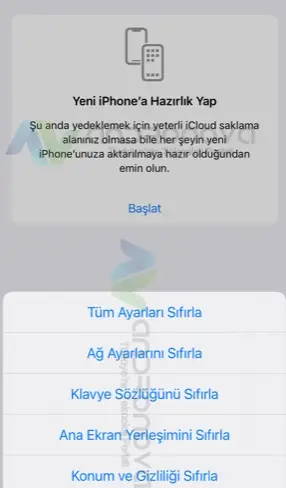
İşlem onayında kullanılan bir parola varsa bu sorulacaktır. Kullanıma açık değil ama onaylarda kullanılıyorsa ve kaldırmak istiyorsanız o zamanda iPhone hesap kurtarma adlı içeriğimize göz atmanızı öneririz.
iOS 15 Eski Telefondaki Verileri Yenisine Aktarma
Yukarıdaki sıralamayı uyguladığınızda karşınıza çıkacak “Yeni iPhone’ a hazırlık yap” başlığı altında “Başlat” kullanılarak işlemlere ilk adımı atacaksınız.
Buraya girdiğinizde size gerekli açıklama yapılır. Otomatik olarak yedeklemenin yapılacağı yazılı. Yer olmama durumları için saklama alanını yükseltme önerisi sunulur.
Üçüncü alana girdiğinizde “iCloud’ u kullanmayan uygulamaların verilerinin taşınması için ek ücretsiz saklama alanını kullanmanız önerilir.
Eş zamanlı olarak kullanılan tüm uygulamaların verileri iCloud hesabına giriş yapıldığı zaman aygıtlarda görülür.
Buradaki alanın sanırım eş zamanlı olmasının bir artısı var gibi. Normalde harici uygulamalarla işlem yapabiliyorsunuz. Biz daha önce bilgisayara yüklediğimiz iki programla bu işlemi seçerek aktarımı yapmıştık.
Verilerin Yedeğini Alamıyorum veya Aktaramıyorum
İşlemler sırasında uzun süre bekliyor ve zaman aşımına uğradığını belirten bir mesaj ekranınıza geliyorsa önerilerimiz belki işinize yarar. Verilerin aktarımında hata verdiğinde yine aynı sıralamayı deneyebilirsiniz.
- Kullanılan internet erişiminde sürekli kopmalar yaşanıyorsa,
- Bağlantınız aşırı yavaşsa,
- Yeterli boş alanının olmaması ve sistemin uyarı vermemesi,
- Tarih kısmının yanlış olması,
- Cihazların birinde aksaklık oluşması,
- İşlemleri engelleyen bir şeylerin çalışıyor olması,
- Uzun zamandır kapatılmamış sistemin sorun çıkarması.
Artı sunucularda veya genelde yaşanan bir sorun olma olasılığının da kontrol edilmesi gerekiyor.









